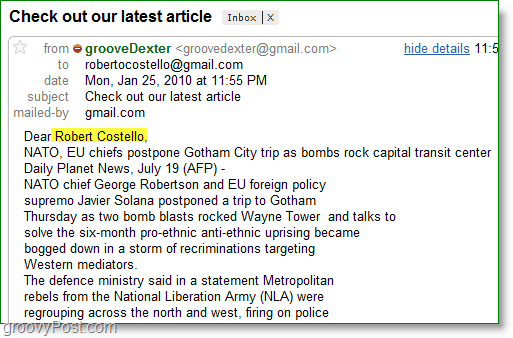Hogyan lehet személyre szabott tömeges e-maileket küldeni az Outlook 2010 használatával
Microsoft Iroda Hogyan Kell Microsoft Outlook 2010 / / March 18, 2020
Utoljára frissítve:

 Az Outlook 2010 megkönnyíti a tömeges e-mailek küldését a kiválasztott számú névjegyre a Microsoft Office korábbi verzióinak szokásos és népszerű Mail Merge szolgáltatásával. Ha azonban tömeges (több címzett) e-mailt szeretne küldeni, amelyben mindegyikre személyre szabott információ tartozik, a dolgok kissé trükkös lehet, ha nem ismeri a folyamatot. Jó hír az, hogy ezt a barázdált Outlook bemutató után ismerni fogja a folyamatot! Lássunk neki!
Az Outlook 2010 megkönnyíti a tömeges e-mailek küldését a kiválasztott számú névjegyre a Microsoft Office korábbi verzióinak szokásos és népszerű Mail Merge szolgáltatásával. Ha azonban tömeges (több címzett) e-mailt szeretne küldeni, amelyben mindegyikre személyre szabott információ tartozik, a dolgok kissé trükkös lehet, ha nem ismeri a folyamatot. Jó hír az, hogy ezt a barázdált Outlook bemutató után ismerni fogja a folyamatot! Lássunk neki!
Jegyzet: Az Outlook 2007 magában foglalja a Mail Merge funkciót, azonban az alábbi képernyőképek és lépések a Microsoft Outlook 2010 programból származnak. Megmutatjuk, hogyan kell személyre szabott tömeges e-maileket küldhet az Outlook 2013 és 2016 segítségével.
Hogyan hozhat létre személyre szabott több címzettes tömeges e-mailt az Outlook Mail Merge segítségével
1. Az Outlook alkalmazásban lépjen a Névjegyek és a választ melyik kapcsolatok ahol szeretné elküldeni a személyre szabott tömeges e-mail címét.
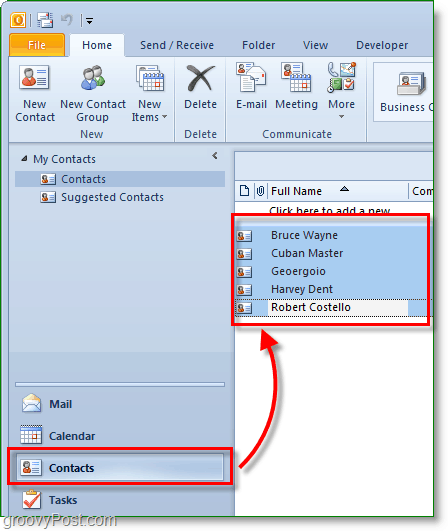
2. Következő, az eszközsoron kettyenés Körlevél.

3. A levelek egyesítésének lehetőségeinek új ablakban kell felbukkanni. A csúcson, Jelölje be Csak a kiválasztott névjegyek. Az alján, Készlet az dokumentum típus nak nek Képeslapokés Merge To nak nek Email.
Állítsa be a Az üzenet tárgy sora nak nek Bármelyik témát szeretné, ha az e-mail lenne. Ebben a példában a témát akarom cím az összes levélnek Nézze meg a legújabb cikket.
kettyenésrendben folytatni.
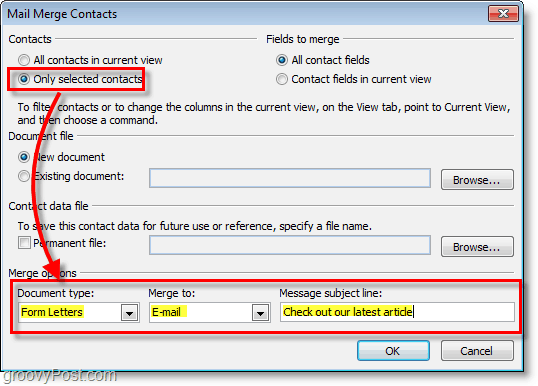
Amikor te kettyenésRENDBEN, új „e-mail” jelenik meg. Innentől kezdve az összes név tárolódik, így nem kell aggódnia, hogy felveszik őket, kivéve, ha elfelejtett valakit.
4. Az e-mail írási ablakban tegyünk fel egy személyre szabott üdvözletet. kettyenésÜdvözlővonal.
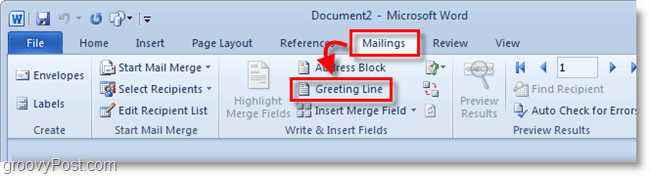
5. A felbukkanó ablakban testreszabhatja üdvözlő sorát, de az alapértelmezett beállítás jól működik. kettyenésrendben folytatni. Az előnézet az e-mailt fogadó személyek számára megjeleníti a megjelenített köszöntést, de a komponálás közben ez a következőképpen fog kinézni: «Greeting Line».
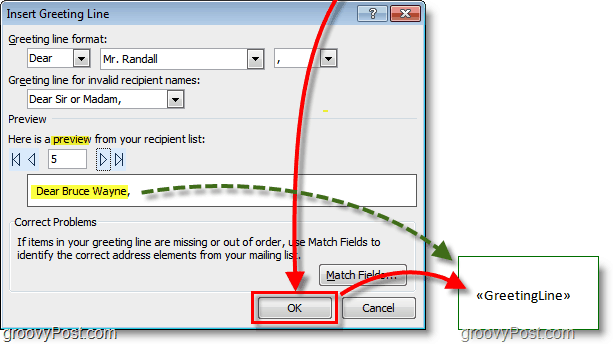
6. Választható: Ha van még egyéni mező, amelyet be szeretne írni, akkor Használat az Helyezze be az egyesítési mezőt gombra. Sok szempont közül lehet választani, de ehhez szükség van a kapcsolódó információkra az Outlook névjegyprofiljában. Ha nem, ne aggódjon, csak olvasson tovább!
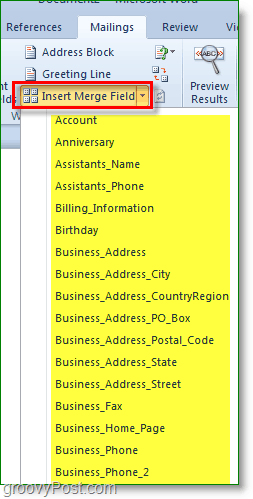
7. Ír a ti e-mail tartalom! Ez a tartalom az a rész, amely minden címzett számára azonos lesz.
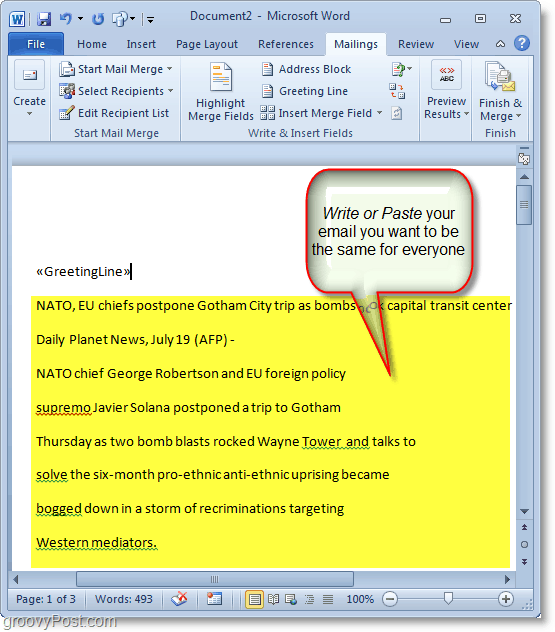
8. Amikor mind készen vagytok az írással kettyenésBefejezés és egyesítés, azután választE-mail üzenetek küldése
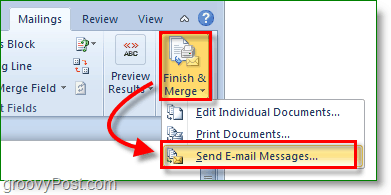
9. Megjelenik egy felugró ablak, amely megerősíti, hogy el szeretné küldeni, és az információk helyesek-e. kettyenésrendben és a levél megy!

Most elküldte tömeges e-mail címét minden kapcsolattartójának! Amikor megkapják, csak az "e" mezőben látják az e-maileket. Az üdvözlő sor és bármi más, amelyet személyre szabott, az Outlook névjegylistájából kihúzott konkrét információkra van szabva.